डीवीडी जलाना डेटा संग्रहीत करने, मीडिया फ़ाइलों की भौतिक प्रतियां बनाने, या यादगार यादों को संग्रहित करने का एक व्यावहारिक तरीका है। इस उद्देश्य के लिए कई उपकरण उपलब्ध हैं। वीएलसी सबसे ज्वलंत सॉफ़्टवेयरों में से एक है जिसे आप विंडोज़ पर उपयोग करना पसंद कर सकते हैं। और यह लेख वीएलसी मीडिया प्लेयर और अधिक सरल तरीकों का उपयोग करके डीवीडी बनाने के तरीके पर ध्यान केंद्रित करेगा। इसके अलावा, हम प्रत्येक विधि के लिए चरण-दर-चरण निर्देश प्रदान करेंगे ताकि आपको यह निर्णय लेने में मदद मिल सके कि कौन सा तरीका सही है। पढ़ते रहें और इस लेख से डीवीडी बर्न करने के और तरीके जानें।
भाग 1. वीएलसी के साथ मुफ़्त में डीवीडी कैसे बर्न करें
वीएलसी मीडिया प्लेयर एक मुफ़्त लेकिन शक्तिशाली डीवीडी प्लेयर है। यह डीवीडी फ़ाइलों जैसे किसी भी वीडियो प्रारूप को आसानी से चला सकता है। हालाँकि, कुछ लोग जानना चाहते हैं कि क्या यह डीवीडी को जलाने का समर्थन करता है। उत्तर है, हाँ। यह एक छिपी हुई निर्माण सुविधा प्रदान करता है जिसके बारे में बहुत से लोग अनजान हैं। यदि आपके पास एक स्वरूपित डीवीडी फ़ाइल है, तो आप वीएलसी से डीवीडी को आसानी से जला सकते हैं। नीचे दिए गए चरणों का पालन करें.
स्टेप 1अपने कंप्यूटर पर VLC खोलें और क्लिक करें मीडिया प्रवेश हेतु धारा खिड़की।
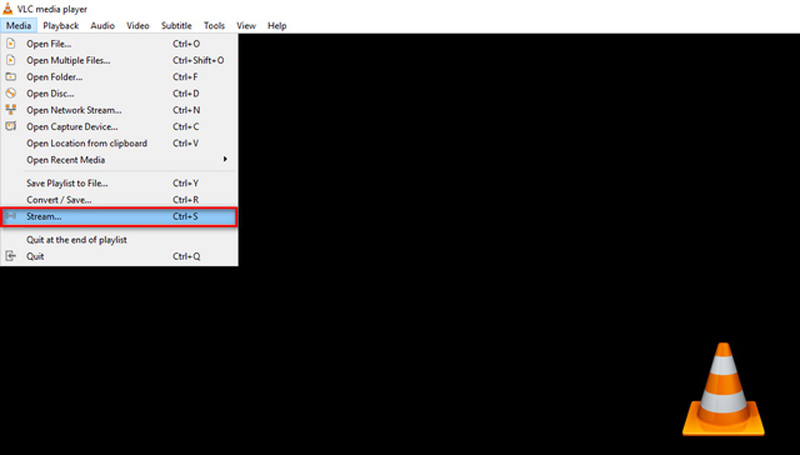
चरण दोपर फ़ाइल टैब, क्लिक करें जोड़ें फ़ाइल लोड करने के लिए बटन। फिर, क्लिक करें धारा बटन। उसके बाद, आपको यह जांचना चाहिए कि स्रोत उस चीज़ से मेल खाता है जिसे आप इनपुट करना चाहते हैं और फिर दबाएं अगला जारी रखने के लिए बटन।
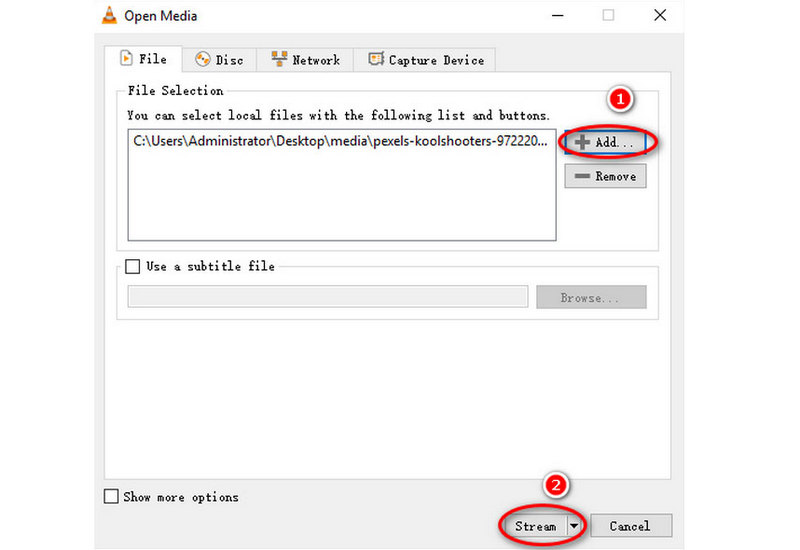
चरण 3के बॉक्स को चेक करें स्थानीय रूप से प्रदर्शित करें और फिर चुनें फ़ाइल ड्रॉप-डाउन सूची से. अगला, क्लिक करें जोड़ें बटन।
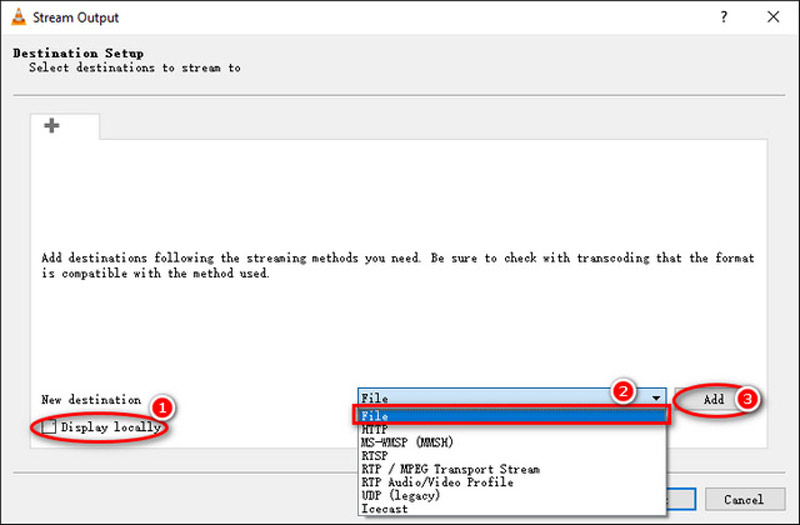
चरण 4कृपया पहले जाँच लें कि खाली डीवीडी डिस्क ट्रैक पर डाली गई है या नहीं। यदि यह ठीक है, तो क्लिक करें ब्राउज़ गंतव्य फ़ोल्डर सेट करने के लिए बटन और वीडियो को बर्न करने के लिए अपनी डीवीडी ड्राइव चुनें। यहां आप अपने वीडियो के लिए एक नाम टाइप कर सकते हैं। अंत में, के बॉक्स को चेक करें सक्रिय ट्रांसकोडिंग और ड्रॉप-डाउन विकल्पों में से आउटपुट स्वरूप का चयन करें।
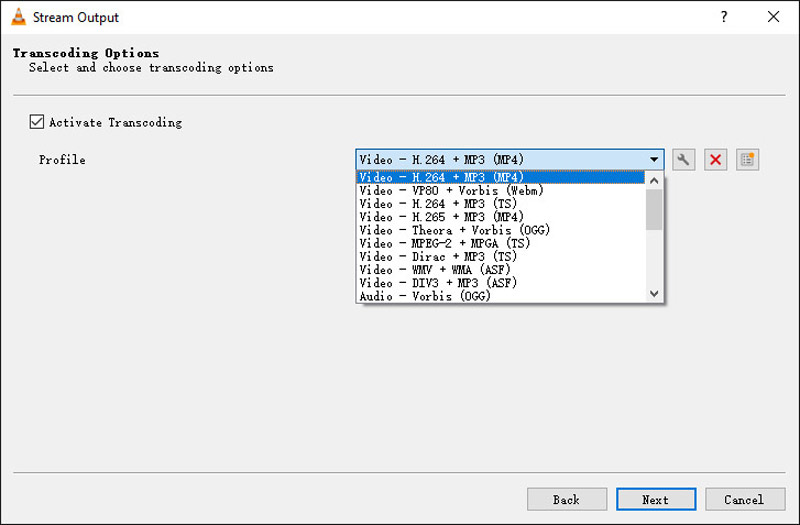
चरण 5के बॉक्स को टिक करें सभी प्राथमिक धाराओं को स्ट्रीम करें और जांचें कि क्या उत्पन्न स्ट्रीम आउटपुट स्ट्रिंग सामग्री ठीक है. उसके बाद क्लिक करें धारा जलाने की प्रक्रिया शुरू करने के लिए.
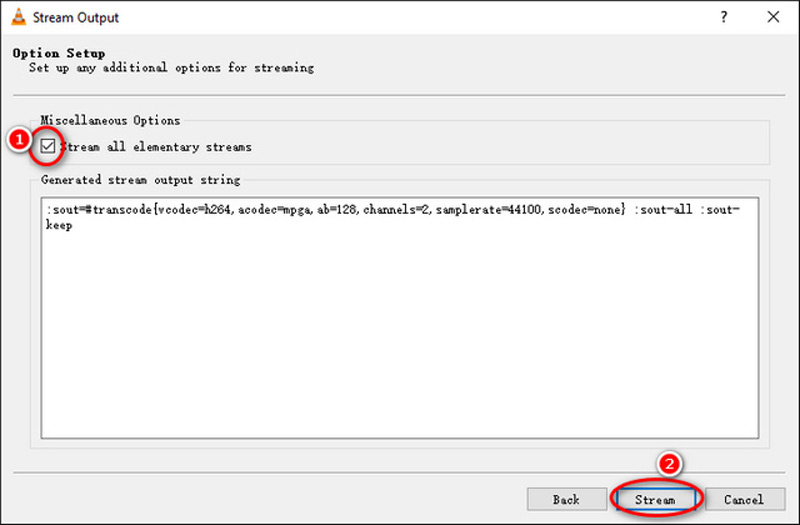
जलाने की प्रक्रिया जटिल और समय लेने वाली है। इसके अलावा, यदि आपको वीएलसी के साथ एमपी4 से डीवीडी बनाने की आवश्यकता है तो आपको कुछ पेशेवर बर्नर ढूंढने होंगे।
भाग 2. डीवीडी जलाने के 2 सर्वोत्तम वैकल्पिक तरीके
टिपर्ड डीवीडी क्रिएटर [विंडोज़ और मैक]
आसानी से डीवीडी बनाने के लिए टिपर्ड डीवीडी क्रिएटर वीएलसी मीडिया प्लेयर का सबसे अच्छा विकल्प है। यह पेशेवर डीवीडी बर्नर आपको सीधे वीडियो फ़ाइलों जैसे MP4, MOV, AVI, WMV, MKV, FLV, आदि के साथ डीवीडी बनाने में मदद कर सकता है। और यह विंडोज 11/10/8/7 और macOS के साथ संगत है। इसके अतिरिक्त, यह शक्तिशाली सॉफ्टवेयर डीवीडी में ऑडियो ट्रैक और उपशीर्षक जोड़ सकता है, अध्यायों को मर्ज या विभाजित कर सकता है, और डीवीडी मेनू, फ्रेम, बटन, टेक्स्ट, पृष्ठभूमि संगीत, चित्र इत्यादि को अनुकूलित कर सकता है। यहां कुछ चरणों में डीवीडी को बर्न करने का तरीका बताया गया है।
स्टेप 1टिपर्ड डीवीडी क्रिएटर मुफ्त डाउनलोड करें। इसे अपने डेस्कटॉप पर इंस्टॉल करें और चलाएं।

मुफ्त कोशिश विंडोज 7 या बाद के संस्करण के लिए
 सुरक्षित डाऊनलोड
सुरक्षित डाऊनलोड
मुफ्त कोशिश Mac OS X 10.13 या बाद के संस्करण के लिए
 सुरक्षित डाऊनलोड
सुरक्षित डाऊनलोडचरण दोदबाएं मीडिया फ़ाइल जोड़ें जिस मल्टीमीडिया फ़ाइल को आप डीवीडी में बर्न करना चाहते हैं उसे आयात करने के लिए बटन। यहां आप फ़ाइल के लिए ऑडियो/उपशीर्षक ट्रैक जोड़ या संपादित कर सकते हैं। फिर, क्लिक करें अगला नई विंडो में प्रवेश करने के लिए बटन।
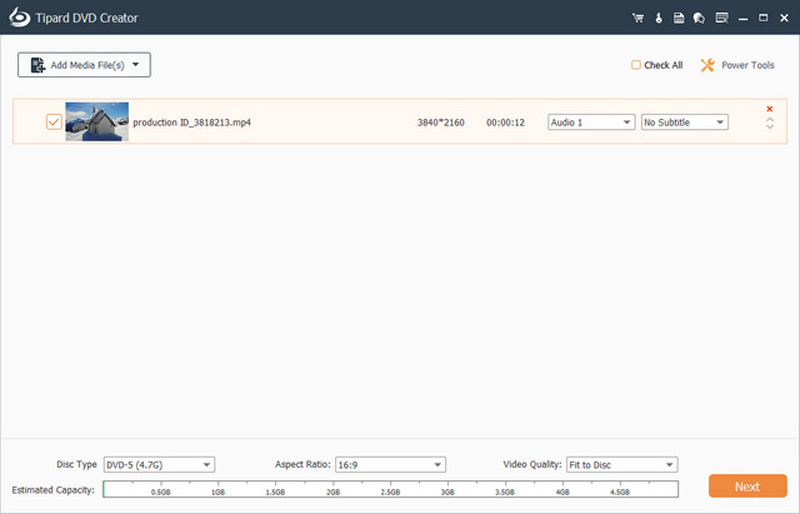
चरण 3आप इसे अनुकूलित कर सकते हैं मेनू टेम्पलेट अपना पसंदीदा टेम्पलेट चुनकर डीवीडी के लिए। उसके बाद, आप आगे के बक्सों पर टिक कर सकते हैं पृष्ठभूमि संगीत जोड़ें, पृष्ठिका बदलो, तथा ओपनिंग फिल्म जोड़ें फ़ाइल निर्दिष्ट करने के लिए.
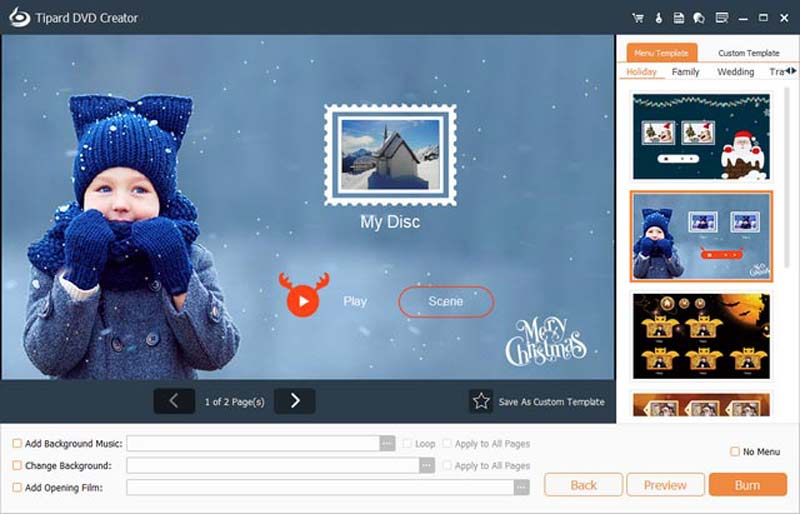
चरण 4एक बार हो जाने पर, क्लिक करें जलाना बटन। पुष्टि करें कि आपकी डीवीडी डिस्क ट्रैक पर डाली गई है, फिर बगल में स्थित बॉक्स पर निशान लगाएं डिस्क में डालें. आप समायोजित कर सकते हैं फ़ोल्डर की जगह आपकी आवश्यकता के अनुसार. अंत में क्लिक करें शुरू डीवीडी बनाने के लिए.
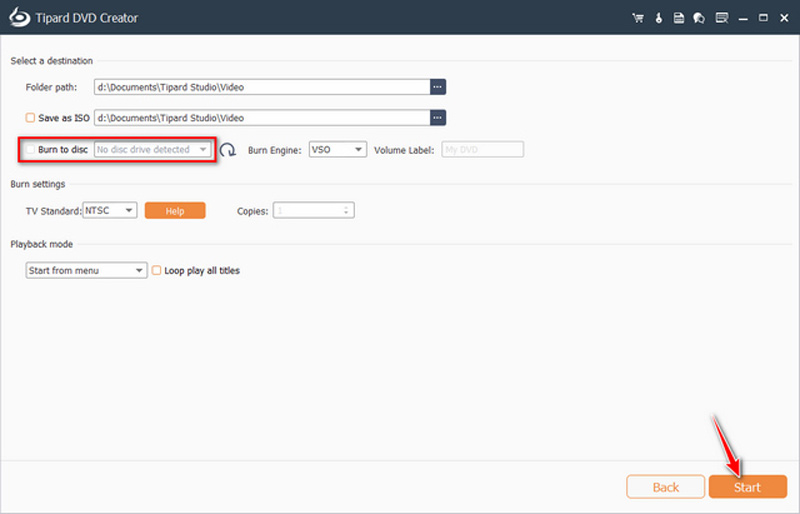
कुल मिलाकर, यदि आप वीएलसी के बिना डीवीडी बनाना चाहते हैं तो बहु-कार्यात्मक और डीवीडी-निर्माण उपकरण आपके लिए सही विकल्प है। बस कुछ ही क्लिक से आप वह डीवीडी प्राप्त कर सकते हैं जिसे आप बर्न करना चाहते हैं।
विंडोज़ मीडिया प्लेयर [विंडोज़]
विंडोज़ उपयोगकर्ताओं के लिए, विंडोज़ मीडिया प्लेयर वीडियो चलाने के लिए डिफ़ॉल्ट सॉफ़्टवेयर है। यह न केवल मल्टीमीडिया फ़ाइलें चला सकता है बल्कि डीवीडी डिस्क को भी बर्न कर सकता है। निस्संदेह, विंडोज़ ऑपरेटिंग सिस्टम पर व्यापक प्लेबैक विकल्प प्रदान करना शक्तिशाली और आसान है। इस बीच, इसमें अन्य अतिरिक्त कार्य भी हैं, जैसे डीवीडी जलाना। यहां विंडोज मीडिया प्लेयर पर डीवीडी बनाने का तरीका बताया गया है।
स्टेप 1डिफ़ॉल्ट मीडिया प्लेयर खोलें और क्लिक करें जलाना दाएँ पैनल पर टैब करें।
चरण दोनीचे खींचो जलाना विकल्प और चयन करें डेटा सीडी या डीवीडी.
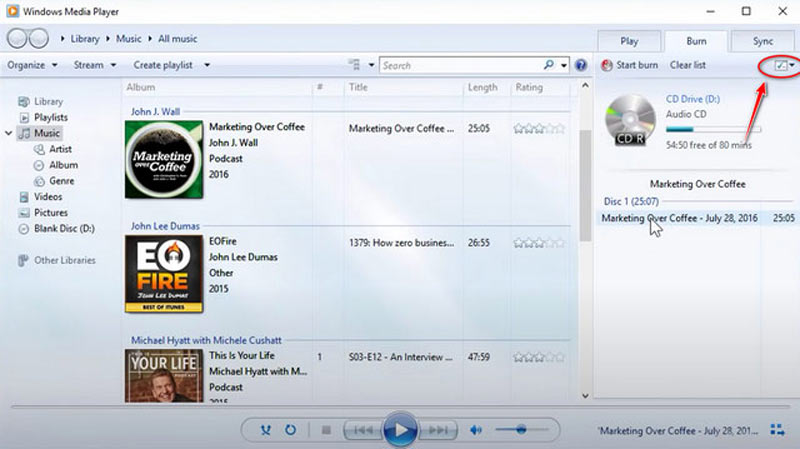
चरण 3डिस्क ड्राइव खोलें, एक खाली डीवीडी डालें और ड्राइव को बंद करें। एक बार स्वत: प्ले डायलॉग बॉक्स प्रकट होता है, इसे सीधे बंद करें।
चरण 4उन सभी फ़ाइलों को खींचें और छोड़ें जिन्हें आप मध्य फ़ाइल सूची से कॉपी करना चाहते हैं स्पष्ट सूची दाहिने पैनल पर. यहां आप फाइलों का क्रम बदल सकते हैं जलाना पैनल. उसके बाद, जब आप शुरू करने के लिए तैयार हों तो डिस्क को एक शीर्षक दें।
चरण 5क्लिक जलाना प्रारंभ करें डीवीडी बनाने के लिए. एक बार समाप्त होने पर, आप डिस्क को बाहर निकाल सकते हैं।
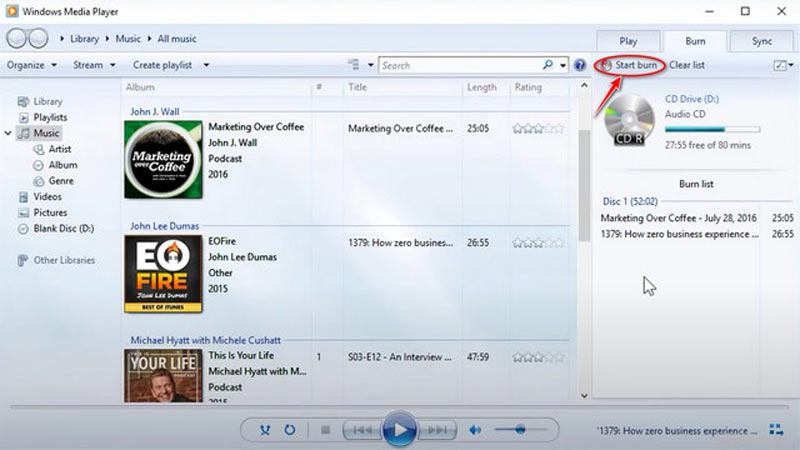
विंडोज मीडिया प्लेयर वीएलसी का सबसे अच्छा मुफ्त विकल्प है जिसमें डीवीडी बर्निंग और वीडियो संपादन सुविधाएं हैं। डीवीडी जलाने के अलावा, आप सीधे वीडियो संपादित भी कर सकते हैं, जैसे क्रॉप या विंडोज़ मीडिया प्लेयर में वीडियो फ़्लिप करें.
भाग 3. डीवीडी जलाने के अक्सर पूछे जाने वाले प्रश्न
क्या कोई डीवीडी ड्राइव डीवीडी जला सकती है?
नहीं, एकमात्र ड्राइव जो डीवीडी बना सकती है वह डीवीडी-आर, डीवीडी+आर, या डीवीडी+-आरडब्ल्यू ड्राइव है। एक पारंपरिक डीवीडी ड्राइव केवल डीवीडी पढ़ सकती है लेकिन खाली डिस्क को नहीं जला सकती।
डीवीडी जलाने का क्या मतलब है?
डीवीडी जलाना महत्वपूर्ण फ़ाइलों का बैकअप लेने या फिल्मों या टीवी शो की प्रतियां बनाने का एक लोकप्रिय तरीका है। हालाँकि, यह ध्यान रखना महत्वपूर्ण है कि बिना अनुमति के कॉपीराइट सामग्री बनाना अवैध है।
डीवीडी को जलाने और रिप करने में क्या अंतर है?
जलाना और चीरना दो अलग-अलग प्रक्रियाएं हैं जिनमें डीवीडी की सामग्री को अलग-अलग तरीकों से हेरफेर करना शामिल है। बर्निंग का मतलब डीवीडी पर डेटा लिखना है, जबकि रिपिंग का मतलब डीवीडी से डेटा को कंप्यूटर की हार्ड ड्राइव पर कॉपी करना है।
इस लेख में, आप सीखेंगे कि वीएलसी और 2 सर्वोत्तम वैकल्पिक तरीकों का उपयोग करके डीवीडी कैसे बर्न करें। हम आपको टिपर्ड डीवीडी क्रिएटर के साथ एक डीवीडी बनाने की अत्यधिक अनुशंसा करते हैं। उच्च-गुणवत्ता वाली डीवीडी प्राप्त करने के लिए पेशेवर टूल का उपयोग करना आसान और तेज़ हो सकता है। यदि आपके पास डीवीडी जलाने के बारे में अन्य प्रश्न हैं, तो अपनी टिप्पणियाँ यहाँ छोड़ें।
डीवीडी डिस्क/फ़ोल्डर/आईएसओ छवि फ़ाइल को विभिन्न स्वरूपों में बदलने और परिवर्तित करने के लिए सर्वोत्तम टूल।




